Da alle Hardware und Ausrüstung unterschiedlich sind, hat das Earniverse Metaverse eine „Einstellungen“-Seite innerhalb der Umgebung bereitgestellt, um den Benutzern die Möglichkeit zu geben, ihre Einstellungen entsprechend ihrer Hardwarekapazität zu konfigurieren.
Bitte beachten Sie, dass die Qualität der Erfahrung je nach den verschiedenen Konfigurationen und Parametern, die vom Benutzer festgelegt wurden, unterschiedlich sein wird.
Wie öffnet man die Einstellungsseite? #
Jeder kann seine Einstellungen leicht anpassen, um seine Erfahrung im Earniverse zu verbessern. Jede Einstellungskonfiguration ist sowohl für die Umgebung „Earniverse-Hauptkarte“ als auch für „Mein Miniverse“ einzigartig, daher ist es notwendig sicherzustellen, dass Sie beide korrekt nach Ihren Erwartungen und Ihrer Hardware konfiguriert haben.
Um auf die Einstellungsseite zuzugreifen, folgen Sie diesen einfachen Schritten:
- Einmal innerhalb der „Earniverse-Hauptkarte“ oder „Mein Miniverse“, gehen Sie zur „Hauptmenü“-Seite, indem Sie die „Escape“-Taste auf Ihrer Tastatur drücken
- Besuchen Sie das Thumbnail „Einstellungen“ und klicken Sie auf das entsprechende Menü, das Sie konfigurieren möchten
- Speichern und kehren Sie ins Spiel zurück
Hinweis: Sie können jederzeit auf die Standardeinstellungen zurücksetzen, falls Sie auf ein Problem stoßen und alles neu konfigurieren möchten.
Standardkonfiguration Niedrig für maximale Kompatibilität #
Um maximale Kompatibilität für alle Benutzer zu gewährleisten, sind die Grafikeinstellungen von Earniverse standardmäßig auf „Niedrig“ eingestellt.
Mit diesem Modus sollten alle Benutzer mit minimal kompatibler Hardware in der Lage sein, die Umgebung ohne Verzögerung oder Latenz auszuführen.
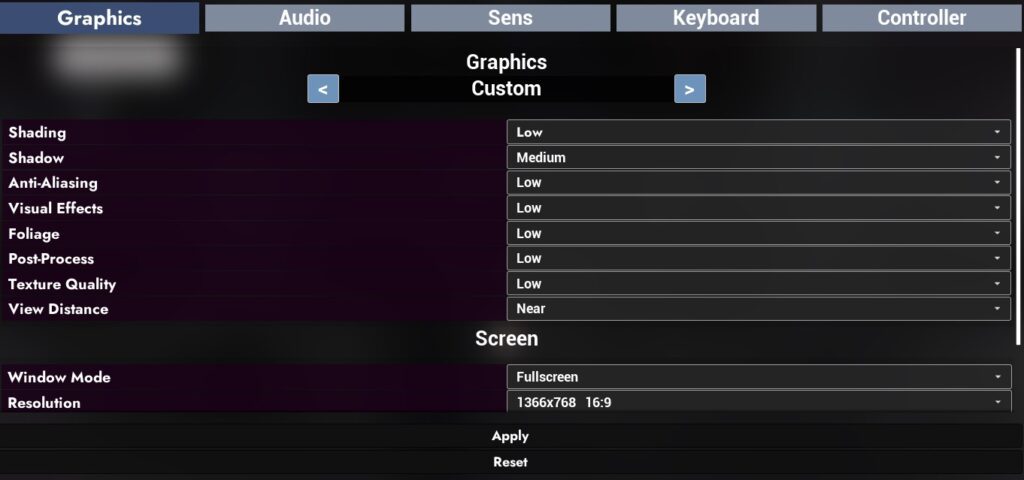
Wichtiger Hinweis: Bei der Verwendung der „Low“ Grafikoption stellen Sie sicher, dass der Shadow-Wert immer auf „Medium“ eingestellt bleibt.
Mittelkonfiguration für Standardgrafikdarstellung #
Um das Earniverse mit einer Standard-/Mittleren Grafikdarstellung zu erleben, können Sie die Einstellungen auf „Mittel“ konfigurieren.
Mit diesem Modus sollten alle Benutzer mit minimaler oder mittlerer Hardwarekonfiguration in der Lage sein, die Umgebung ohne Verzögerung oder Latenz auszuführen.
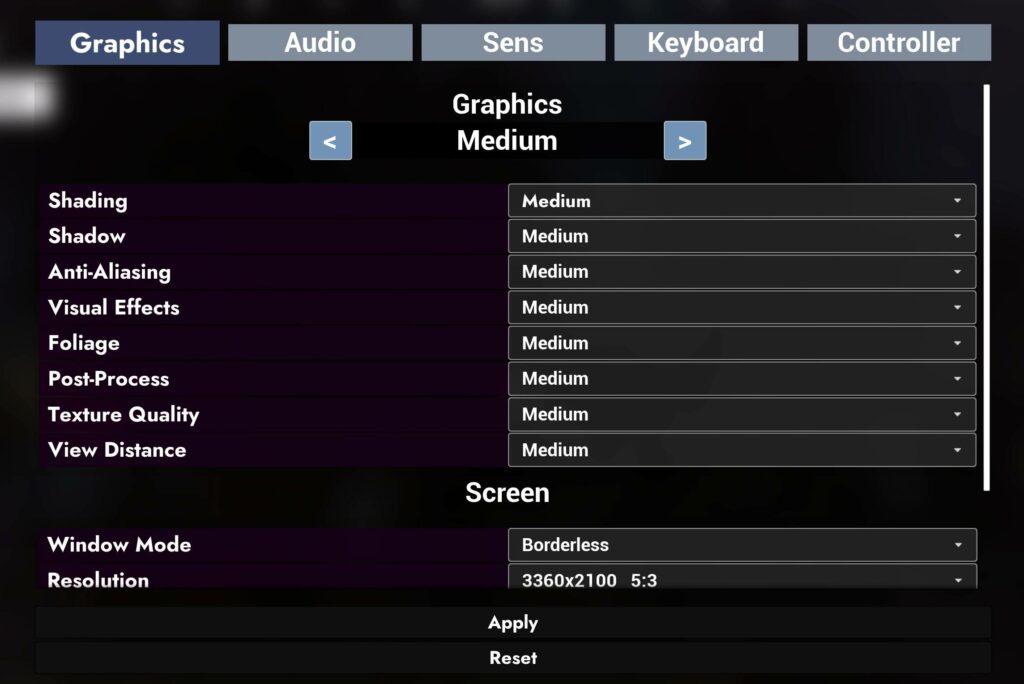
Hohe Grafik für fortschrittliche Grafikdarstellung #
Um das Earniverse mit einer höheren Grafikdarstellung zu erleben, können Sie die Einstellungen auf „Hoch“ konfigurieren.
Mit diesem Modus sollten alle Benutzer mit einer empfohlenen mittleren Hardwarekonfiguration oder höher in der Lage sein, die Umgebung ohne Verzögerung oder Latenz auszuführen.
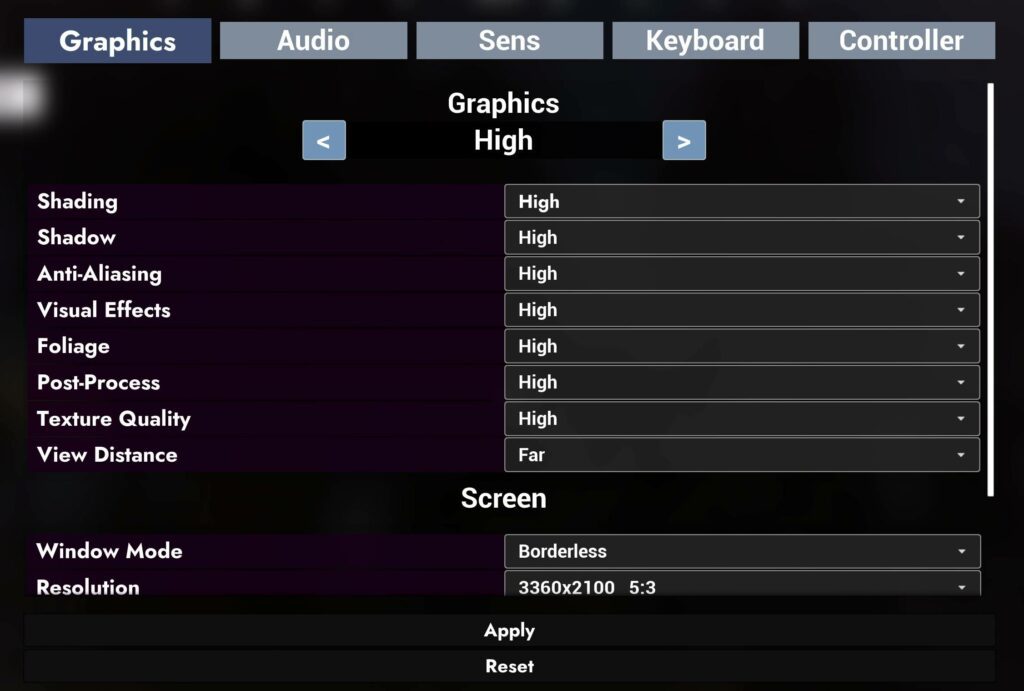
Epische Grafik für sehr hohe Grafikdarstellung #
Um das Earniverse mit einer sehr hohen Grafikdarstellung zu erleben, können Sie die Einstellungen auf „Episch“ konfigurieren.
Mit diesem Modus sollten alle Benutzer mit empfohlener Hardwarekonfiguration oder höher in der Lage sein, die Umgebung ohne Verzögerung oder Latenz auszuführen.
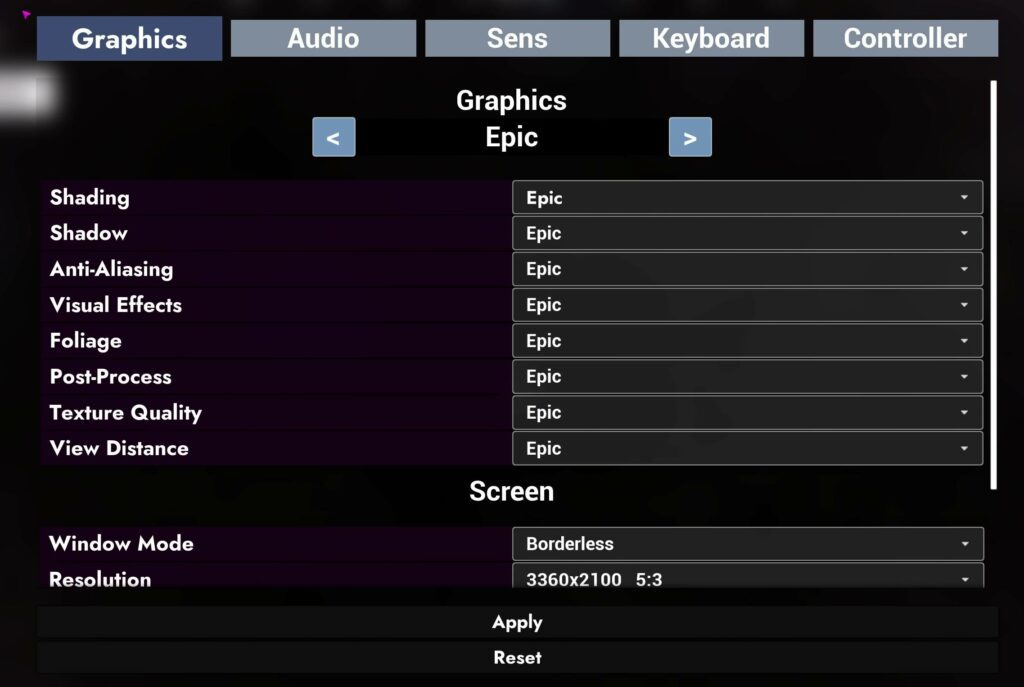
Ultra-Grafik für sehr fortschrittliche Grafikdarstellung #
Um das Earniverse mit der bestmöglichen Grafikdarstellung zu erleben, können Sie die Einstellungen auf „Ultra“ konfigurieren.
Für diesen Modus müssen Benutzer eine Hardware ÜBER der empfohlenen Konfiguration haben, um die Umgebung ohne Verzögerung oder Latenz auszuführen.
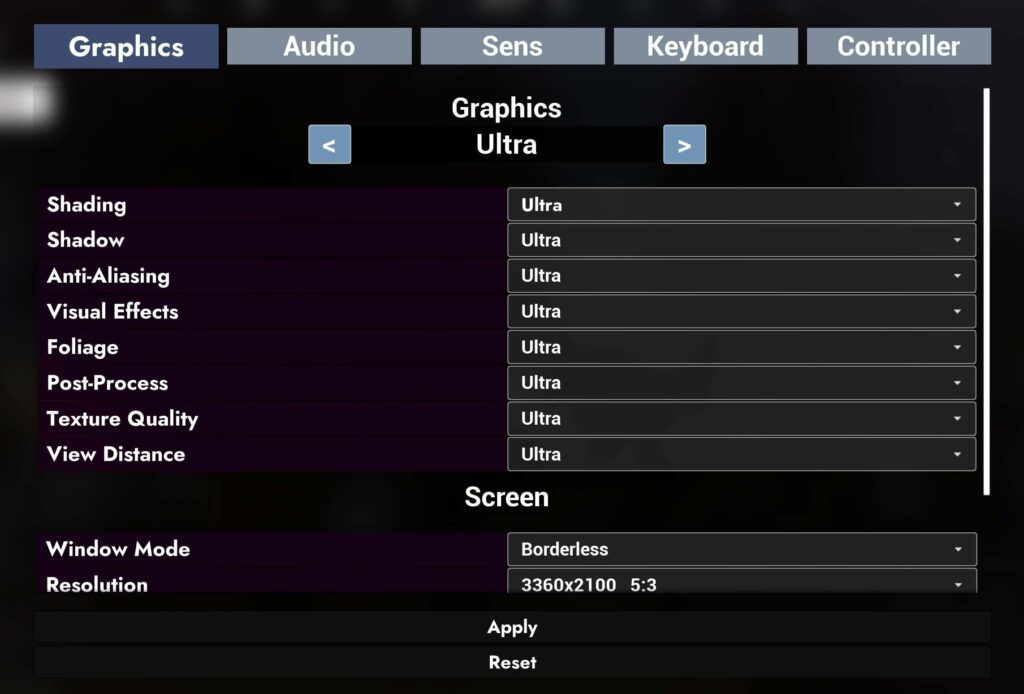
Grafikeinstellungen reduzieren für weniger Verzögerung/Latenz #
Für Benutzer, die beim Spielen auf Latenz stoßen, stellen Sie sicher, dass Sie die richtige Mindesthardware gemäß unseren technischen Spezifikationen haben und die Grafikeinstellungen entsprechend konfiguriert haben. Falls Ihr Rechner im Spiel weiterhin Latenz aufweist, bedeutet dies, dass Ihre Grafikeinstellungen zu hoch für Ihre aktuelle Hardware sind. In diesem Fall können Sie:
- Zur Seite „Einstellungen“ gehen
- Die Grafikeinstellung um eine Stufe reduzieren
- Speichern und ins Spiel zurückkehren
- Spielen und den Vorgang wiederholen, bis Sie keine Latenz mehr haben
Hinweis: Das Ändern der Konfiguration und Einstellungen von Earniverse kann unterschiedliche Ergebnisse im Spiel hinsichtlich Grafikqualität, Geschwindigkeit und Latenz erzeugen. Um solche Probleme während Ihres Spiels zu vermeiden, befolgen Sie bitte unsere Richtlinien für technische Spezifikationen und stellen Sie sicher, dass Sie mit der besten Hardwarekonfiguration ausgestattet sind, um die Umgebung auszuführen.




